PCにディスクを挿入して映画を視聴した日を覚えていますか?それはもう簡単ではありません。新しいデバイスにはデフォルトのオプティカルデバイスWindowsは廃止されたMedia Center が付属しなくなり、ディスクは使用されなくなりました。
ホームエンターテイメント用PC を使用するユーザーが増えるにつれ、 Blu-rayを再生したいことは理解できます。では、どのようにしてコンピューターでブルーレイディスクを再生できますか?この記事では、Windows 10でブルーレイを再生するいくつかの方法を示します。
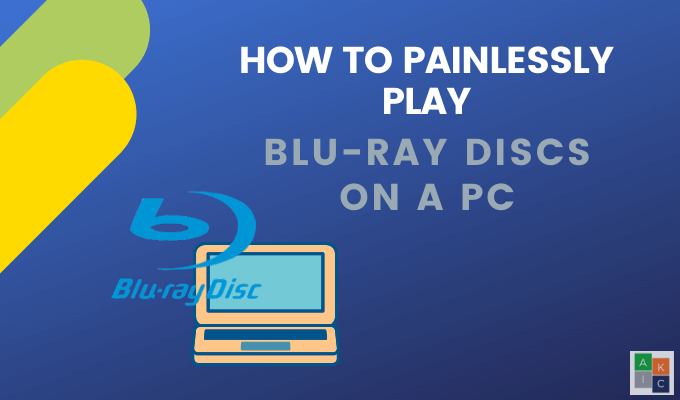
ブルーレイディスクドライブを入手
お使いのPCにBlu-rayディスクまたはDVDを再生するドライブがない場合、アドインオプティカルドライブまたは外付けドライブを販売するメーカーがいくつかあります。
外付けのBlu-rayディスクドライブが最も簡単なオプションです。 。使いたいときはプラグを差し込み、使い終わったら片付けてください。価格はニーズに応じて$ 40から$ 100の範囲です。安価なドライブはブルーレイを再生するが書き込みはしないドライブです。
ほとんどの外付け光学ドライブは、USBケーブルを介してPCに接続します。システムと互換性のあるケーブルを使用してください。
Blu-Rayディスクプレーヤーをダウンロード
ディスクドライブを用意したら、次のものが必要です。 PCでBlu-rayを再生するソフトウェア。以下は、ダウンロードして使用できるいくつかの無料プログラムです。
In_content_1 all:[300x250] / dfp:[640x360]-> LEAWOブルーレイプレーヤー strong>Leawo Blu-ray Playerは、ビデオを再生できる無料のBlu-rayプレーヤーです。

Leawoは、オーディオトラック、字幕、およびAAC、ドルビー、DTS 5.1などのさまざまな高度なオーディオデコードテクノロジーをサポートしています。その他の機能は次のとおりです。

Leawoは、コンピューターでブルーレイディスクを再生できるだけでなく、次のような他のほとんどのメディアファイルタイプも再生できます。
VLCは人気のあるオープンソースメディアプレーヤーです は、ほぼすべての種類のファイルを再生できます。ただし、Blu-rayディスクをネイティブでサポートしていません。
VLCはMicrosoftストアでは入手できません。デベロッパーのウェブサイトから無料で入手できます。ネイティブでサポートされていませんが、以下に説明する回避策があります。

2つの追加ファイルをダウンロードして、特定のフォルダに配置する必要があります。 VLCのダウンロードとインストール から始めましょう。

次に、ファイルエクスプローラ>Cドライブ>プログラムファイルを開きます。

新しいフォルダーを作成し、AACSと呼びます。

必要な追加ファイルを取得するには、https://vlc-bluray.whoknowsmy.name/ に移動してキーをダウンロードしますKEYDB.cfgというデータベースファイルを、先ほど作成したフォルダーにコピーします。

同じウェブサイト から、というダイナミックライブラリファイルをダウンロードします>libaacs.dllもAACSフォルダに追加します。
ファイルをAACSフォルダーに直接ダウンロードできない場合は、デスクトップなどの別の場所にダウンロードしてから、フォルダーにドラッグします。

次に、VLCを起動して、[ディスクを開く]をクリックします。

[ディスクの選択]オプションから[ブルーレイ]を選択し、ディスクメニューなし。

[ディスクデバイス]フィールドでBlu-rayを参照して選択し、[再生]をクリックします>。 PCにVLCが設定され、Blu-rayムービーを再生する準備が整いました。
DAPlayer strong>さらに多くの機能をサポートする別のBlu-rayプレーヤー320ビデオコーデックはDAPlayerです。カスタマイズされたコントロールを作成し、マルチトラックのオーディオとビデオの字幕をサポートし、高品質のリスニングと視聴体験を提供します。
Blu-Rayプロ strong>PCでBlu-rayディスクを再生する簡単で簡単な方法は、MicrosoftストアからBlu-Ray Proをダウンロードすることです。

DVDとBlu-の両方を再生できる無料アプリです光線。プレイリストを作成したり、字幕をオンにしたり、アプリの色を変更したりできます。その他の機能は次のとおりです。
お気に入りのブルーレイムービーを再生制限なしで視聴できます。無料のアプリには透かしが含まれています。
ファイルをリッピングおよびエンコードしてPCでBlu-rayを再生する
コンピューターでBlu-rayディスクを再生する別の方法すべてのメディアプレーヤーで再生できる形式にディスク上のファイルの変換 を伴うプロセスによるものです。
Blu-rayディスクをリッピングおよびエンコードすることにより、ディスクからコンピューターに情報をコピーします。次のステップでは、メディアプレーヤーが再生できるメディアファイルに変換します。
エンコードプロセスは元のディスクに損傷を与えないため、通常のディスクを引き続き使用できます。一部の法域では、Blu-rayディスクの個人用コピーの作成は違法であることに注意してください。
これらのコピーは個人的な使用のみを目的としており、配布または表示することはできません。 MakeMKV というプログラムを使用して、Blu-rayディスクをリッピングおよびエンコードします。 MakeMKVは使い方が簡単で、すべての物理ディスクをデジタルファイルに簡単に変換できます。
続行する前に、コンピューターの速度が遅い場合、ファイルの変換に時間がかかる場合があることに注意してください。また、MKVファイルは多くのハードドライブ領域を占有することも知っておいてください。
まず、MakeMKV公式サイト に移動し、プログラムをダウンロードしてインストールします。

インストールが完了したら、プログラムを開き、[ファイル]>[ディスクを開く]をクリックします。

ブルーレイを選択するディスクをクリックし、[はい]をクリックします。 MakeMKVセクションに移動し、緑色のアイコンをクリックして、[はい]をクリックします。

ここで、変換プロセスが完了するのを待ちます。

ファイルが変換されたら、任意のメディアプレーヤーでMKVファイルを再生します。変換プロセスには時間がかかる場合があることに注意してください。間違いをする可能性があるので注意してください。
幸いにも、Windows 10のPCでブルーレイディスクを再生する方法はいくつかあります。MediaCenterに付属のダイナミックメディアを見逃した場合は、 Blu-rayディスクを再生してエンターテインメントを楽しむための代替手段としての上記の提案の1つ。